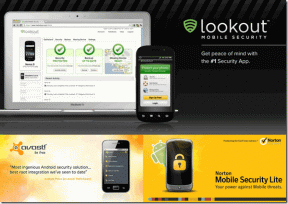Κορυφαίοι 6 τρόποι για να διορθώσετε τα Windows δεν μπόρεσαν να βρουν πρόγραμμα οδήγησης για το σφάλμα προσαρμογέα δικτύου
Miscellanea / / August 18, 2022
Τα Windows 11 περιλαμβάνουν ένα εργαλείο αντιμετώπισης προβλημάτων προσαρμογέα δικτύου που μπορεί να βοηθήσει στη διάγνωση και επίλυση κοινών προβλημάτων ζητήματα συνδεσιμότητας δικτύου. Αν και το εργαλείο αντιμετώπισης προβλημάτων λειτουργεί καλά, στις περισσότερες περιπτώσεις, μπορεί περιστασιακά να σας προβληματίσει με το σφάλμα «Τα Windows δεν μπόρεσαν να βρουν πρόγραμμα οδήγησης για τον προσαρμογέα δικτύου σας».

Διάφορες αιτίες μπορούν να προκαλέσουν αυτό το σφάλμα, όπως κατεστραμμένα προγράμματα οδήγησης, τρίτα μέρη Υπηρεσίες VPN, ή ελαττωματικές ενημερώσεις των Windows. Ανεξάρτητα από το τι προκαλεί το πρόβλημα, οι παρακάτω λύσεις θα σας βοηθήσουν να επιλύσετε το σφάλμα σε χρόνο μηδέν.
1. Ενεργοποιήστε τον προσαρμογέα δικτύου
Τα Windows ενδέχεται να αποτύχουν να επικοινωνήσουν με τον προσαρμογέα δικτύου εάν είναι απενεργοποιημένος. Ακολουθήστε τα παρακάτω βήματα για να ενεργοποιήσετε τον προσαρμογέα δικτύου στα Windows 11.
Βήμα 1: Κάντε κλικ στο εικονίδιο Αναζήτηση των Windows στη γραμμή εργασιών, πληκτρολογήστε Πίνακας Ελέγχουκαι πατήστε Enter.

Βήμα 2: Αλλάξτε τον τύπο προβολής σε Μεγάλα εικονίδια και επιλέξτε «Κέντρο δικτύου και κοινής χρήσης».

Βήμα 3: Επιλέξτε Αλλαγή ρυθμίσεων προσαρμογέα από το αριστερό παράθυρο.

Βήμα 4: Στο παράθυρο Συνδέσεις δικτύου, κάντε δεξί κλικ στον προσαρμογέα δικτύου σας και επιλέξτε Ενεργοποίηση.

Μετά από αυτό, εκτελέστε το πρόγραμμα αντιμετώπισης προβλημάτων δικτύου και δείτε εάν τα Windows μπορούν να εντοπίσουν το πρόγραμμα οδήγησης του προσαρμογέα δικτύου σας.
2. Ενημέρωση προγράμματος οδήγησης προσαρμογέα δικτύου
Το σφάλμα «Τα Windows δεν μπόρεσαν να βρουν πρόγραμμα οδήγησης για τον προσαρμογέα δικτύου» μπορεί επίσης να εμφανιστεί εάν το τρέχον πρόγραμμα οδήγησης δικτύου του υπολογιστή σας είναι παλιό ή κατεστραμμένο. Επομένως, τα Windows ενδέχεται να έχουν πρόβλημα με τη χρήση του προγράμματος οδήγησης. Μπορείτε να ενημερώσετε το πρόγραμμα οδήγησης του προσαρμογέα δικτύου από το Διαχειριστή της συσκευής.
Βήμα 1: Κάντε δεξί κλικ στο εικονίδιο Έναρξη και επιλέξτε Διαχείριση Συσκευών από τη λίστα.

Βήμα 2: Κάντε διπλό κλικ στους Προσαρμογείς δικτύου για να το αναπτύξετε. Κάντε δεξί κλικ στον προσαρμογέα δικτύου σας και επιλέξτε Ενημέρωση προγράμματος οδήγησης.

Από εκεί, ακολουθήστε τις οδηγίες που εμφανίζονται στην οθόνη για να ολοκληρώσετε την ενημέρωση του προγράμματος οδήγησης δικτύου. Μετά από αυτό, εκτελέστε ξανά το πρόγραμμα αντιμετώπισης προβλημάτων δικτύου.
3. Επανεγκαταστήστε το πρόγραμμα οδήγησης του προσαρμογέα δικτύου
Εάν το σφάλμα παραμένει ακόμα και μετά την ενημέρωση του προγράμματος οδήγησης, υπάρχει πιθανότητα ο προσαρμογέας δικτύου ο οδηγός είναι κατεστραμμένος. Σε αυτήν την περίπτωση, μπορείτε να εγκαταστήσετε ξανά το πρόγραμμα οδήγησης για να διορθώσετε το μήνυμα σφάλματος.
Βήμα 1: Πατήστε το πλήκτρο Windows + R για να ανοίξετε το παράθυρο διαλόγου Εκτέλεση. Τύπος devmgmt.msc στο πλαίσιο και πατήστε Enter για να ανοίξετε τη Διαχείριση Συσκευών.

Βήμα 2: Αναπτύξτε τους Προσαρμογείς δικτύου, κάντε δεξί κλικ στον προσαρμογέα δικτύου σας και επιλέξτε Απεγκατάσταση συσκευής.

Βήμα 3: Επιλέξτε Κατάργηση εγκατάστασης για επιβεβαίωση.

Βήμα 4: Μόλις αφαιρεθεί, κάντε κλικ στο κουμπί «Σάρωση για αλλαγές υλικού» στο επάνω μέρος ή επανεκκινήστε τον υπολογιστή σας.

Τα Windows θα πρέπει να εγκαταστήσουν αυτόματα το πρόγραμμα οδήγησης του προσαρμογέα δικτύου που λείπει. Μετά από αυτό, δεν θα πρέπει πλέον να βλέπετε το σφάλμα «Τα Windows δεν μπόρεσαν να βρουν πρόγραμμα οδήγησης για τον προσαρμογέα δικτύου σας» όταν εκτελείτε το πρόγραμμα αντιμετώπισης προβλημάτων.
4. Αλλάξτε τις ρυθμίσεις διαχείρισης ενέργειας
Τα Windows ενδέχεται να απενεργοποιήσουν τις λιγότερο χρησιμοποιούμενες συσκευές και τα προγράμματα οδήγησης, εάν τα έχετε διαμορφώσει για εξοικονόμηση ενέργειας. Όταν συμβεί αυτό, τα Windows θα αποτύχουν να επικοινωνήσουν με αυτά τα προγράμματα οδήγησης και θα σας προβληματίσουν με τέτοια σφάλματα.
Μπορείτε να εμποδίσετε τα Windows να απενεργοποιήσουν το πρόγραμμα οδήγησης του προσαρμογέα δικτύου διαμορφώνοντας τις ρυθμίσεις διαχείρισης ενέργειας.
Βήμα 1: Πατήστε το πλήκτρο Windows + S για να ανοίξετε το μενού αναζήτησης, πληκτρολογήστε διαχειριστή της συσκευήςκαι επιλέξτε το πρώτο αποτέλεσμα που εμφανίζεται.

Βήμα 2: Αναπτύξτε τους Προσαρμογείς δικτύου, κάντε δεξί κλικ στον προσαρμογέα δικτύου σας και επιλέξτε Ιδιότητες.

Βήμα 3: Στην καρτέλα Διαχείριση ενέργειας, καταργήστε την επιλογή "Να επιτρέπεται στον υπολογιστή να απενεργοποιεί αυτήν τη συσκευή για εξοικονόμηση ενέργειας" και πατήστε OK για αποθήκευση των αλλαγών.

5. Απενεργοποιήστε προσωρινά το VPN
Κατά καιρούς, μια εφαρμογή ή πρόγραμμα VPN τρίτου κατασκευαστή στον υπολογιστή σας μπορεί επίσης να επηρεάσει τις διαδικασίες των Windows. Για να παρακάμψετε αυτήν τη δυνατότητα, μπορείτε να απενεργοποιήσετε προσωρινά το Σύνδεση VPN και δοκιμάστε να εκτελέσετε ξανά το εργαλείο αντιμετώπισης προβλημάτων.
Εάν αυτό απαλλαγεί από το σφάλμα, ίσως θελήσετε να σκεφτείτε να χρησιμοποιήσετε μια διαφορετική, πιο αξιόπιστη υπηρεσία VPN.
6. Χρησιμοποιήστε την Επαναφορά Συστήματος
Επαναφοράς συστήματος είναι ένα χρήσιμο βοηθητικό πρόγραμμα που δημιουργεί ένα αντίγραφο ασφαλείας ολόκληρου του συστήματός σας τακτικά ή πριν κάνετε σημαντικές αλλαγές στο σύστημα. Μπορείτε να το χρησιμοποιήσετε για να επαναφέρετε τα Windows στην προηγούμενη κατάστασή τους σε περίπτωση που οι παραπάνω λύσεις δεν λειτουργήσουν. Εδώ είναι τι θα χρειαστεί να κάνετε.
Βήμα 1: Ανοίξτε το μενού αναζήτησης, πληκτρολογήστε δημιουργήστε ένα σημείο επαναφοράςκαι επιλέξτε το πρώτο αποτέλεσμα που εμφανίζεται.

Βήμα 2: Κάτω από την καρτέλα Προστασία συστήματος, κάντε κλικ στο κουμπί Επαναφορά συστήματος.

Βήμα 3: Κάντε κλικ στο Επόμενο.

Βήμα 4: Επιλέξτε το σημείο επαναφοράς πριν εμφανιστεί για πρώτη φορά το σφάλμα.

Βήμα 5: Ελέγξτε όλες τις λεπτομέρειες άλλη μια φορά πριν πατήσετε Τέλος.

Περιμένετε να γίνει επανεκκίνηση του υπολογιστή σας και επαναφέρετε το στο καθορισμένο σημείο. Μετά από αυτό, τα Windows θα πρέπει να μπορούν να ανιχνεύουν το πρόγραμμα οδήγησης του προσαρμογέα δικτύου όπως πριν.
Εντοπίστηκε με επιτυχία
Τα προγράμματα οδήγησης προσαρμογέα δικτύου βοηθούν τα Windows να επικοινωνούν με τις συνδέσεις δικτύου σας. Όταν τα Windows αποτυγχάνουν να εντοπίσουν αυτά τα προγράμματα οδήγησης, μπορεί να το έχετε πρόβλημα σύνδεσης σε Wi-Fi ή χρησιμοποιώντας σύνδεση ethernet. Να είστε βέβαιοι, εάν ακολουθήσετε σωστά τις παραπάνω διορθώσεις, θα πρέπει να μπορείτε να διορθώσετε το σφάλμα "Τα Windows δεν μπόρεσαν να βρουν πρόγραμμα οδήγησης για τον προσαρμογέα δικτύου σας" στα Windows 11.
Τελευταία ενημέρωση στις 17 Αυγούστου 2022
Το παραπάνω άρθρο μπορεί να περιέχει συνδέσμους συνεργατών που βοηθούν στην υποστήριξη της Guiding Tech. Ωστόσο, δεν επηρεάζει τη συντακτική μας ακεραιότητα. Το περιεχόμενο παραμένει αμερόληπτο και αυθεντικό.

Γραμμένο από
Ο Pankil είναι Πολιτικός Μηχανικός στο επάγγελμα που ξεκίνησε το ταξίδι του ως συγγραφέας στην EOTO.tech. Πρόσφατα εντάχθηκε στο Guiding Tech ως ανεξάρτητος συγγραφέας για να καλύψει οδηγίες, επεξηγήσεις, οδηγούς αγοράς, συμβουλές και κόλπα για Android, iOS, Windows και Web.